Как создать маркированный список WordPress с блоком расширенного списка PostX
Опубликовано: 2023-05-25Вы хотите улучшить визуальную привлекательность и читабельность ваших постов в блоге WordPress? С блоком списка PostX вы можете легко создавать привлекательные маркеры и нумерованные списки, которые привлекают внимание ваших читателей.
Прошли времена простых и скучных списков. PostX предоставляет вам различные варианты настройки, позволяя вам раскрыть свой творческий потенциал и создавать потрясающие списки, которые идеально соответствуют вашему бренду и стилю контента.
В этом сообщении блога мы покажем вам, как создавать маркеры WordPress , используя мощный блок списка PostX . От настройки стилей маркеров до добавления уникальных значков и выбора из различных макетов списков — вы узнаете, как сделать свои списки визуально привлекательными и эффективными.
Как создавать маркеры WordPress с помощью блока списка PostX
Не соглашайтесь на обычные маркеры и нумерованные списки. Поднимите свой контент на новый уровень с помощью блока списка PostX и произведите неизгладимое впечатление на своих читателей. Приготовьтесь превратить свои списки в визуальные шедевры и вывести свой блог WordPress на новый уровень.
Улучшите свои списки с помощью уникальных значков или настраиваемых маркеров изображений. PostX предоставляет широкий спектр библиотек значков и позволяет загружать пользовательские изображения, что дает вам возможность создавать визуально привлекательные и привлекательные списки.
Независимо от того, создаете ли вы пошаговое руководство, делитесь важными моментами или упорядочиваете информацию, блок «Список — PostX» в PostX упрощает создание профессиональных и визуально ярких списков для вашего контента WordPress. Итак, без лишних слов, давайте погрузимся!
Видеогид
Вот видеоруководство для вас, чтобы вы могли лучше понять блок расширенного списка PostX.
Смотрели видео? понравилось это? давайте углубимся и покажем вам процесс шаг за шагом.
Шаг 1: Добавление блока списка PostX
Во-первых, если вам нужны дополнительные параметры для списка, вам необходимо установить и активировать PostX. Это позволит вам добавить блок «Список», который имеет множество параметров настройки.
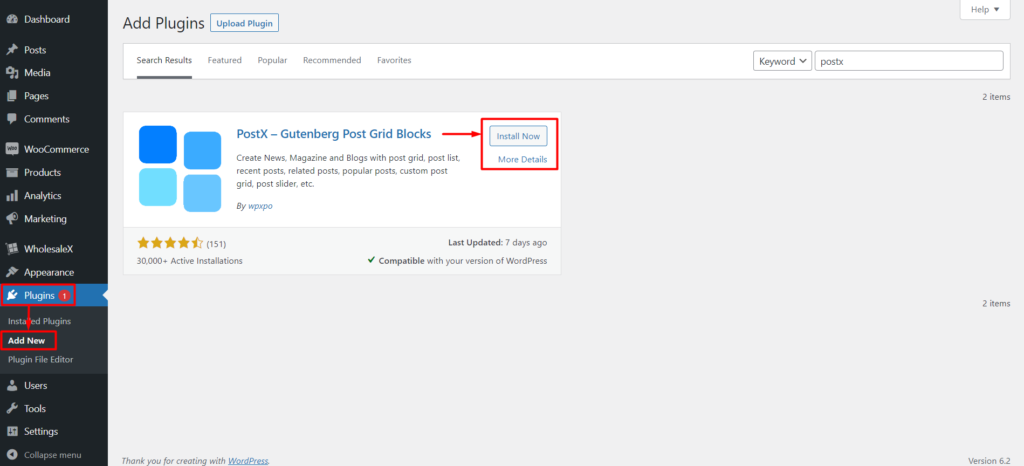
Теперь перейдите в редактор WordPress и создайте новую страницу или отредактируйте существующую. Чтобы добавить блок «Список — PostX», нажмите на кнопку «Добавить блок» или значок «+». В строке поиска блоков введите «Список — PostX» и выберите блок из доступных вариантов.
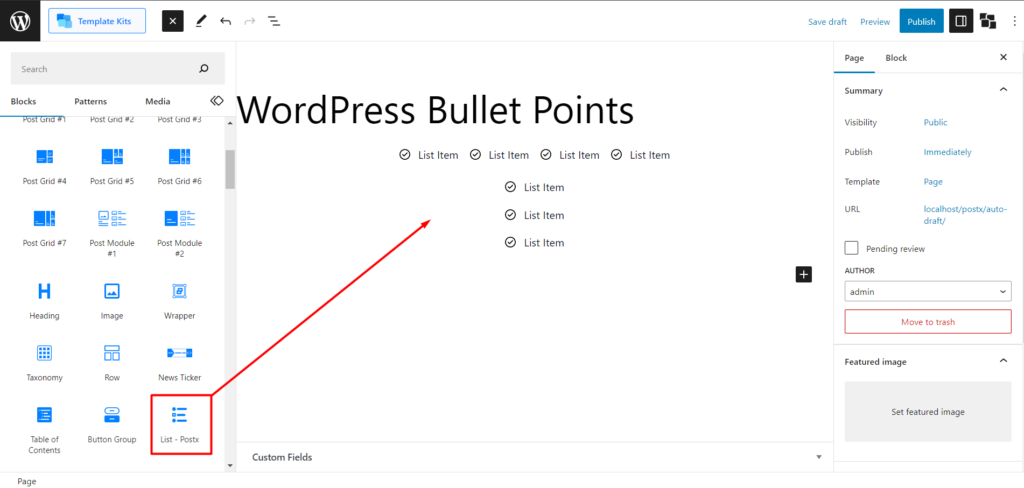
После того, как вы добавили блок «Список — PostX», вы можете настроить его в соответствии со своими потребностями.
Шаг 2: Импорт готовых шаблонов
Вы добавили блок списка. Теперь, если вы не хотите настраивать его, у нас есть готовые шаблоны, чтобы спасти вашу спину. Это простой процесс. Вы должны нажать на блок, и в настройках вы увидите «Предопределенные шаблоны». Нажмите на нее и нажмите «Синхронизировать». Как только вы это сделаете, вы увидите последнее обновление готовых шаблонов для блока списка. Теперь выберите свой шаблон и нажмите «Импорт», и все готово.
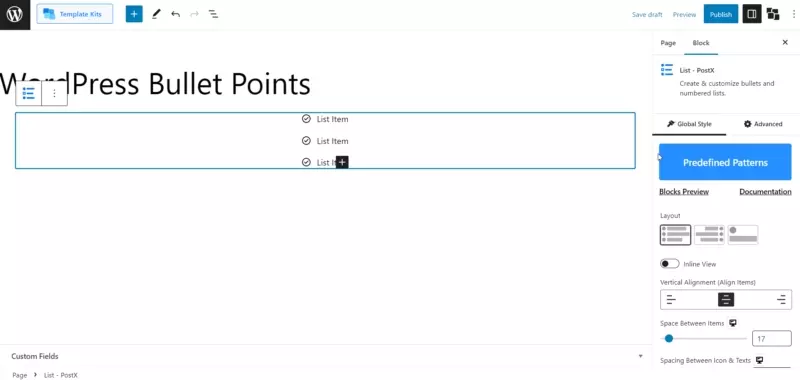
Примечание. Всегда нажимайте «Синхронизировать» перед импортом любого шаблона, потому что мы постоянно обновляем шаблоны для наилучшего результата.
Вы можете дополнительно настроить его, если хотите. Мы покажем вам параметры настройки на следующем шаге. Но перед этим вы можете сначала проверить нашу демонстрацию, чтобы понять, сколько продвинутых способов вы можете реализовать блок списка на своем сайте.
Шаг 3: Настройка пунктов списка WordPress
Теперь давайте активизируем игру с пикантными настройками PostX. Как только вы нажмете на блок, вы найдете настройки на правой боковой панели.
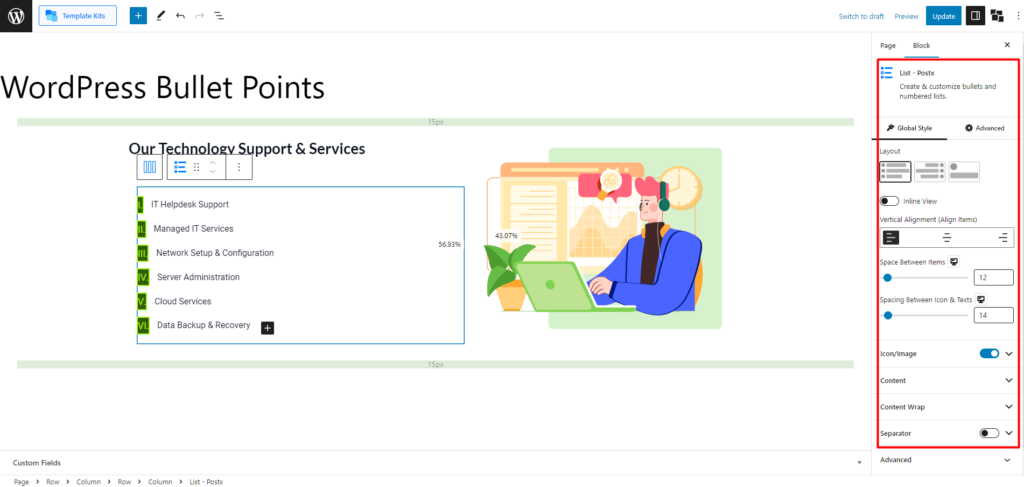
Однако есть два способа настроить блок списка. Вы можете глобально настроить весь блок или настроить отдельные маркеры с помощью отдельных параметров списка. Мы изучим обе настройки, так что ничего не пропустите.
Глобальные параметры настройки для блока списка
Сначала давайте проверим настройки, которые вы получите для глобальной настройки блока списка.
Макеты
Настройки макетов в блоке списка предоставляют вам три различных варианта на выбор.
Кроме того, вы получите следующие настройки.
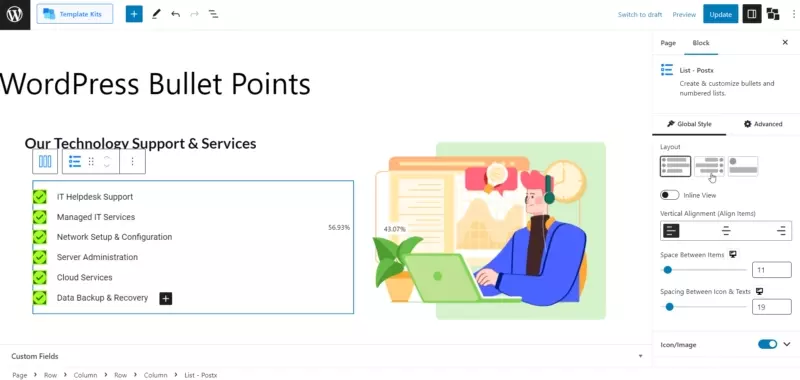
Встроенный вид: при включении параметра «Встроенный» блок списка будет отображаться в формате строки вместо формата столбца по умолчанию. Это позволяет маркерам и тексту отображаться горизонтально в одной строке.
Кроме того, в вашем распоряжении доступны расширенные параметры, такие как вертикальное выравнивание, интервал между элементами, интервал между значками и текстом.
Значок/изображение
Параметр «Значок/изображение» в блоке списка предоставляет различные параметры для настройки маркеров. Давайте изучим каждый вариант.
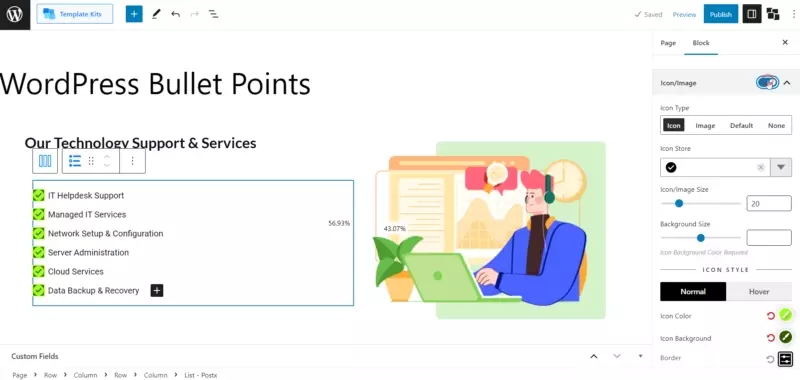
Икона
Выбор опции «Значок» позволяет добавлять значки из обширной библиотеки. Вы также можете настроить размер значков и размер их фона.
Дополнительные параметры настройки включают изменение цвета, цвета при наведении, цвета фона значка и цвета фона значка при наведении. Вы также можете выбрать различные типы границ и указать их ширину и цвет с помощью свойства border-radius.
Изображение
Выбор опции «Изображение» позволяет добавлять изображения в качестве маркеров. Вы можете настроить размер изображения и размер его фона.
Вы можете изменить цвет фона обычного значка и значка при наведении в настройках цвета. Кроме того, вы можете выбрать различные типы границ и выбрать их ширину и цвет.
По умолчанию
Выбор параметра «По умолчанию» позволяет использовать традиционные маркеры, такие как ABC, римские цифры или обычные числовые маркеры. Вы можете настроить их типографику и размер фона.
Как и в предыдущих параметрах, вы можете настроить цвет, цвет при наведении, цвет фона значка и цвет фона значка при наведении. Кроме того, вы можете выбрать разные типы границ и указать их ширину и цвет с помощью радиуса границы.
Никто
Параметр «Нет» идеален, если вы предпочитаете не добавлять маркеры или изображения в свой список. Этот параметр удаляет все визуальные маркеры, оставляя только текст.
Содержание
Настройки содержимого в блоке списка предлагают различные параметры для настройки внешнего вида и макета вашего списка. Вот краткое описание доступных параметров, которые можно использовать для настройки блока списка.
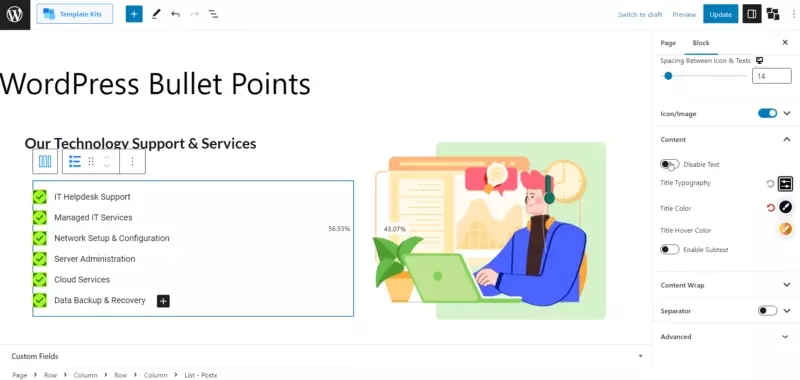
- Отключить текст
- Типография заголовка
- Цвет заголовка
- Цвет при наведении заголовка
- Включить подтекст
- Типография подтекста
- Пространство между текстом и подтекстом
- Цвет подтекста
- Цвет подтекста при наведении
- Середина подтекста
Обтекание содержимого
Параметр «Обтекание содержимого» в блоке списка позволяет вам управлять внешним видом и стилем содержимого в списке. Вы получите следующие параметры настройки:

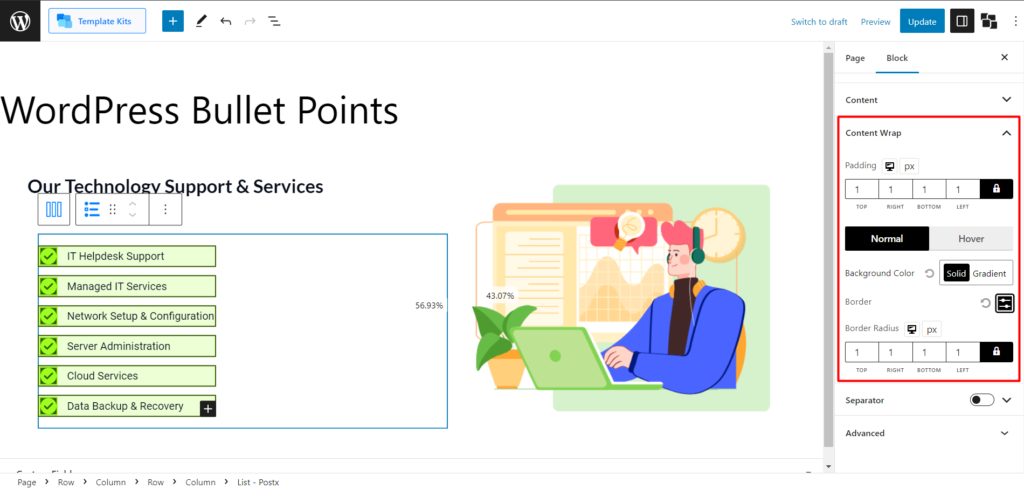
- Прокладка
- Фоновый цвет
- Цвет при наведении
- Граница
- Радиус границы
Разделитель
Настройка «Разделитель» в блоке списка позволяет добавить визуальный разделитель между элементами списка. Кроме того, вы получите некоторые дополнительные параметры, такие как:
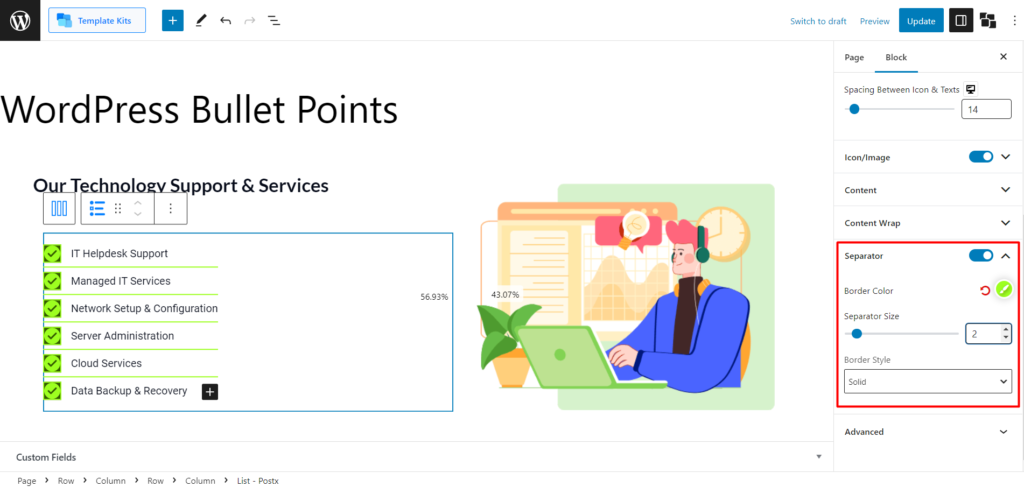
- Цвет границы
- Размер сепаратора
- Стиль границы
Настройки индивидуальной настройки одного маркера для блока списка
При настройке одного маркера в блоке списка в вашем распоряжении несколько настроек. Давайте рассмотрим эти варианты:
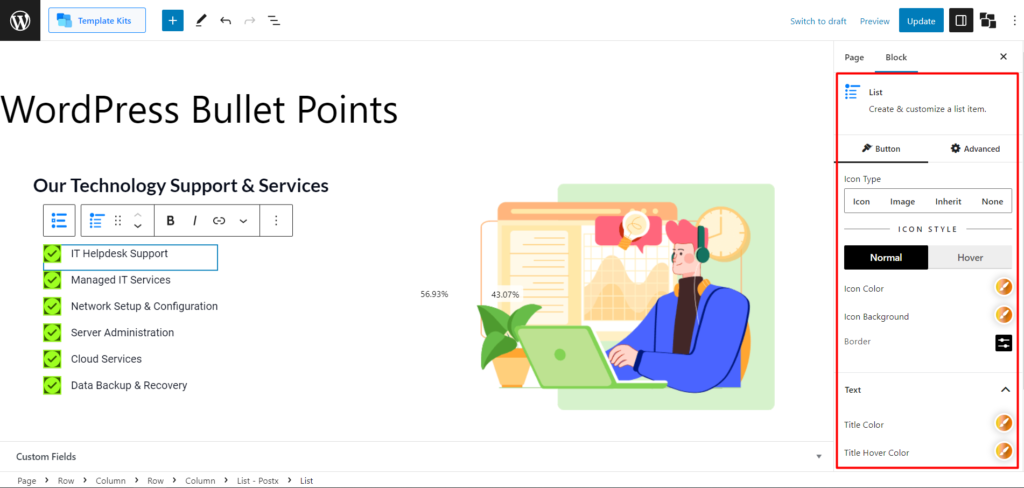
Тип значка
С настройкой «Тип значка» вы можете выбирать между различными вариантами маркера. Вы можете выбрать:
- Значок: этот параметр позволяет использовать значок в качестве маркера.
- Изображение: этот параметр позволяет использовать изображение в качестве маркера.
- Наследовать: этот параметр наследует стиль маркеров из родительского списка.
- Нет: при выборе этого параметра маркер полностью удаляется.
Нормальные настройки и настройки при наведении (значок)
Вы получите следующие настройки для значка, как в обычном режиме, так и при наведении.
- Цвет значка
- Фон значка
- Граница
Настройки текста и настройки подтекста
Настройки текста очень интуитивно понятны, и вы увидите следующие параметры, чтобы сделать ваши маркеры необычными:
- Цвет заголовка
- Цвет при наведении заголовка
- Цвет подтекста
- Цвет подтекста при наведении
- Пространство между текстом и подтекстом
Заключение
Блок списка PostX позволяет создавать визуально привлекательные и настраиваемые маркеры. Благодаря различным параметрам настройки, в том числе макетам, значкам, изображениям, цветам и интервалам, вы можете повысить визуальную привлекательность и удобочитаемость списков.
Благодаря возможности выбирать различные макеты, добавлять значки или изображения, настраивать цвета и интервалы, а также настраивать отдельные маркеры, вы можете создавать визуально яркие и привлекательные списки, которые привлекут внимание ваших читателей.
Не соглашайтесь на обычные пункты списка WordPress, когда вы можете превратить их в визуальные шедевры с помощью блока списка PostX. Обновите свой блог WordPress сегодня и поднимите свой контент на новый уровень.
Вы можете посмотреть видеоуроки WordPress на нашем канале YouTube. Кроме того, найдите нас на Facebook и Twitter для регулярных обновлений!

Как правильно отобразить пользовательскую таксономию в редакторе Gutenberg

Последнее обновление почтовых блоков PostX Gutenberg

Почему WordPress Gutenberg SEO имеет значение?

Как создать представление списка товаров WooCommerce?
